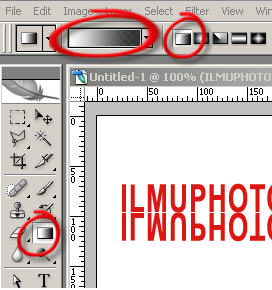Banyak yang minta dibikinin tutorial membuat bingkai.. aku bingung juga bingkai yang kayak gimana ya? Sekarang aku coba bikin bingkai sederhana,.. mungkin temen2 bis kembangkan nanti nya..
Langsung aja yu…
pertama buka foto yang mau dibingkai :

Buka foto 1 lagi… buat bingkainya.. pake gambar apa aja .. terserah..

lalu Drag gambar ke dua ke foto yang mau dibingkai.. nanti layer akan otomatis terbentuk. sekarng atur ukuran nya biar sama.. atau mau besar juga gpp..

Sekarang gunakan Polygonal lasso tool atau bisa juga rectangle atau elliptical. Aku gunain Pollygonal, Seleksi secara acak yang nantinya akan dijadikan bingkai.

Setelah selesai.. tekan tombol delete.
Klik 2x layer bingkai tadi.. trus pake efek outer glow dan bevell & emboss..


Setelah itu klik Image > adjusment > hue/saturation

Hasilnya jadi gini :

Kamu Kreasikan lagi bingkainya… aku cuman kasih cara garis besarnya aja…
Moga-moga bermangpaat.. hehehehe…
Makasih..
Oleh:I gde Nym Wahyu Suryantara